So deaktivieren Sie integrierte Grafiken
Haben Sie jemals wirklich niedrige FPS wie 5 oder 10 erlebt, selbst wenn Sie eine dedizierte Grafikkarte installiert haben?
Wenn ja, verwendet Ihr PC oder die ausgeführte Anwendung möglicherweise die integrierte Grafikkarte oder die integrierte GPU. Und verwendet nicht Ihre dedizierte Grafikkarte.
Um die dedizierte Grafikkarte, für die Sie wahrscheinlich viel bezahlt haben, vollständig nutzen zu können, müssen Sie möglicherweise die integrierte GPU deaktivieren.
Wie kann ich überprüfen, welche GPU derzeit verwendet wird?
Wenn wir den Monitor an das Motherboard anschließen, verwendet das System standardmäßig die integrierte GPU. Wenn Sie jedoch möchten, dass Ihr PC die dedizierte GPU verwendet, müssen Sie den Monitor an die Grafikkarte anschließen.
Alternativ können Sie auch die Windows-Einstellungen verwenden, um zu bestimmen, welche GPU derzeit verwendet wird. Führen Sie die folgenden Schritte aus, um die verwendete GPU zu überprüfen.
- Drücken Sie die Taste Windows + I Taste gleichzeitig zum Öffnen Einstellungen.
- Gehe zu System > Zeigen > Erweiterte Anzeige.
- Unter Informationen anzeigenkönnen Sie die GPU sehen, die derzeit von einem Monitor verwendet wird.

Hier können Sie je nach Anzahl der an Ihren PC angeschlossenen Monitore ein oder mehrere Displays haben.
Wie unterscheidet man integrierte und dedizierte GPU?
Mit dem Task-Manager können Sie die Details zu Ihrer GPU abrufen. Dazu gehören Details zu Ihrer integrierten und dedizierten Grafikkarte.
- Presse Strg + Alt + Entf gleichzeitig.
- Auswählen Task-Manager , um den Task-Manager zu öffnen,
- Anklicken Mehr Details , wenn der Task-Manager nur die Liste der ausgeführten Anwendungen anzeigt.
- Gehen Sie nun zum Leistung Registerkarte.
- Wenn Sie hier GPU 0 und GPU 1 haben, bedeutet dies, dass Ihr PC über eine integrierte und dedizierte GPU verfügt.
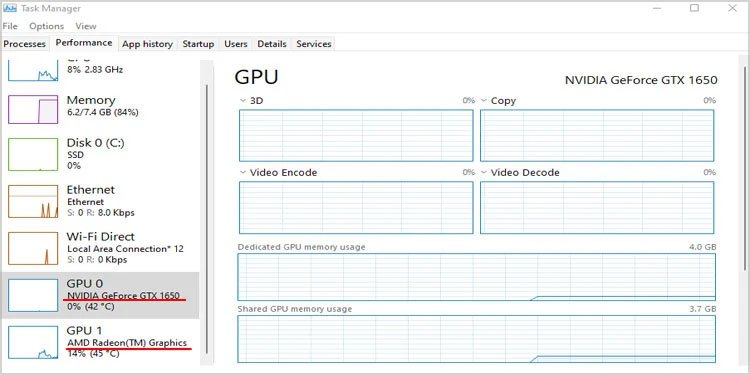
Überprüfen Sie nun den dedizierten GPU-Speicher und den gemeinsam genutzten GPU-Speicher. Dedizierter GPU-Speicher ist im Allgemeinen höher als gemeinsam genutzter GPU-Speicher.
So deaktivieren Sie integrierte Grafiken
Es gibt zwei spezifische Möglichkeiten, die integrierte Grafikkarte zu deaktivieren: über den Geräte-Manager oder das BIOS. Lassen Sie uns nun jede Methode besprechen und sehen, welche empfohlen wird.
Über den Geräte-Manager
Da der Geräte-Manager die Liste aller auf Ihrem Computer installierten Treiber enthält, wird durch Deaktivieren des integrierten Grafiktreibers auch die integrierte GPU deaktiviert.
Führen Sie die folgenden Schritte aus, um die integrierte Grafik im Geräte-Manager zu deaktivieren.
- Drücken Sie die Taste Windows + X -Taste gleichzeitig.
- Anklicken Geräte-Manager und erweitern Zeigen Adapter.
- Klicken Sie hier mit der rechten Maustaste auf den integrierten Grafiktreiber.
- Klicken Sie dann auf Gerät deaktivieren.

Falls Ihre dedizierte Grafikkarte ausfällt und Sie Ihre integrierte Grafikkarte deaktiviert haben, zeigt Ihr Monitor möglicherweise nichts an, selbst wenn Sie den Monitor an das Motherboard anschließen.
Wenn Sie bei Laptops sowohl die integrierte als auch die dedizierte GPU deaktivieren, führt das Betriebssystem automatisch den Standardanzeigetreiber von Microsoft aus.
Über das BIOS
Um eine integrierte Grafikkarte im BIOS zu deaktivieren, müssen Sie die dedizierte GPU als primären Grafikadapter festlegen.
- Rufen Sie das BIOS auf, indem Sie die Taste Löschen oder F2 -Taste, abhängig von der Hauptplatine
- Möglicherweise haben Sie unterschiedliche Einstellungsnamen, die den primären Grafikadapter darstellen.
- Legen Sie den primären Grafikadapter auf PCI / PCIe Statt Auto oder IGFX und VGA-Priorität An Offboard.

Wenn Sie diese Einstellungen nicht finden können, wenden Sie sich bitte an das Benutzerhandbuch des Motherboards.l, um im BIOS zu navigieren.
Sollten Sie die integrierte Grafikkarte deaktivieren?
Wenn Sie sich auf einem Desktop-PC mit einer Grafikkarte befinden, verwendet er die dedizierte Grafikkarte und ignoriert die integrierte GPU, wenn sie an das Motherboard angeschlossen ist. Dies ist jedoch nicht immer der Fall, da der Laptop sowohl die integrierte als auch die dedizierte GPU verwendet.
Sollten Sie also die integrierte GPU deaktivieren oder nicht? Nun, die Antwort auf diese Frage hängt davon ab, ob Sie ein Desktop- oder ein Laptop-Benutzer sind.
Wenn Sie ein Desktop-Benutzer sind und Ihren Monitor an die dedizierte GPU angeschlossen haben, können Sie die iGPU deaktivieren. Da der PC automatisch die dedizierte Karte zur Anzeige verwendet.
Wenn Ihre Grafikkarte jedoch leer ist und Sie iGPU im BIOS deaktiviert haben, wird Ihr Bildschirm möglicherweise leer. Möglicherweise müssen Sie das BIOS zurücksetzen, um dieses Problem zu beheben.
Auf Laptops werden Aufgaben zwischen der integrierten GPU und der dedizierten GPU umgeschaltet. Die Grafikkarte übernimmt grafikintensive Aufgaben wie Video-Rendering, Spiele usw., während die integrierte GPU Low-Specs-Anwendungen wie Discord oder sogar den Internetbrowser bewältigt.
Deshalb Es wird nicht empfohlen, integrierte Grafiken auf Laptops zu deaktivieren, da sie sowohl die GPU benötigen, um reibungslos zu funktionieren. Wenn Sie jedoch die integrierte Grafik deaktivieren, wechselt das Betriebssystem zum grundlegenden Anzeigetreiber von Microsoft und die softwarebasierte Videoverarbeitung übernimmt.
Wie können Sie eine Anwendung mit einer dedizierten Grafikkarte ausführen?
Wenn Sie einen Laptop verwenden, können Probleme mit den beiden integrierten und dedizierten GPUs auftreten. Da Laptops je nach Arbeitslast sowohl eine integrierte als auch eine dedizierte GPU verwenden, können einige grafikintensive Anwendungen aus unbekannten Gründen eine integrierte GPU verwenden.
In diesem Fall müssen Sie die Anwendung auf hohe Leistung ändern, damit sie die dedizierte Grafikkarte verwendet.
Bitte befolgen Sie diese Schritte, um eine Anwendung mit einer dedizierten Grafikkarte auszuführen.
- Drücken Sie die Taste Windows + I Taste gleichzeitig zum Öffnen Einstellungen.
- Navigieren Sie zu System > Zeigen > Graphik.
- Klicken Sie auf die Anwendung, die Sie mit hoher Leistung ausführen möchten.
- Auswählen Optionen.
- Überprüfen Sie hier, überprüfen Sie Hochleistung, und klicken Sie dann auf Retten.

Wenn die Anwendung jetzt geöffnet wird, verwendet sie Ihre dedizierte Grafikkarte.
Verwandte Fragen
Verbessert das Deaktivieren der integrierten GPU die Leistung?
Wenn Ihr Computer ausschließlich auf einer integrierten GPU ausgeführt wird, wird die Leistung durch Deaktivieren nicht verbessert. Wenn Sie jedoch eine dedizierte Grafikkarte auf Ihrem PC haben, wird diese automatisch verwendet, um grafikintensive Aufgaben auszuführen.
Daher wird die Leistung durch Deaktivieren nicht verbessert. Wenn Sie den Monitor jedoch an das Mainboard angeschlossen haben, verwendet der PC immer die integrierte GPU. Dies wiederum verringert Ihre Leistung. Wenn Sie also eine separate Grafikkarte haben, müssen Sie diese an den Monitor anschließen.
Was passiert, wenn wir alle Anzeigetreiber gleichzeitig deaktivieren?
Wenn Sie einen Laptop verwenden, arbeiten sowohl die integrierte als auch die dedizierte GPU gleichzeitig. Wenn Sie also beide Grafiktreiber deaktivieren, verwendet das Betriebssystem den grundlegenden Anzeigetreiber von Microsoft.
Wenn Sie jedoch einen Desktop-PC verwenden, ist es nicht ideal, den dedizierten Grafiktreiber zu deaktivieren. Auf diese Weise wird nichts auf Ihrem Monitor angezeigt.
In diesem Fall müssen Sie den Monitor an den Videoausgang Ihres Motherboards anschließen.


